Heim >System-Tutorial >Windows-Serie >Wie installiere ich das ursprüngliche Windows 10-System auf einer lokalen Festplatte?
Wie installiere ich das ursprüngliche Windows 10-System auf einer lokalen Festplatte?
- WBOYWBOYWBOYWBOYWBOYWBOYWBOYWBOYWBOYWBOYWBOYWBOYWBnach vorne
- 2024-01-09 22:38:091189Durchsuche
Wenn unser Computer das Win10-Betriebssystem verwendet und das System auf unserem Computer neu installieren möchte, wenn wir eine lokale Festplatte verwenden, um das ursprüngliche Win10-System zu installieren, gibt es meiner Meinung nach immer noch viele Freunde, die nicht wissen, wie man es bedient. Der Herausgeber meint also, dass wir es tatsächlich direkt auf unserer eigenen Festplatte installieren können. Sie können zur Installation auch eine mobile Festplatte nutzen.
So installieren Sie das ursprüngliche Win10-System auf einer lokalen Festplatte
1. Laden Sie zuerst das System herunter und entpacken Sie es.
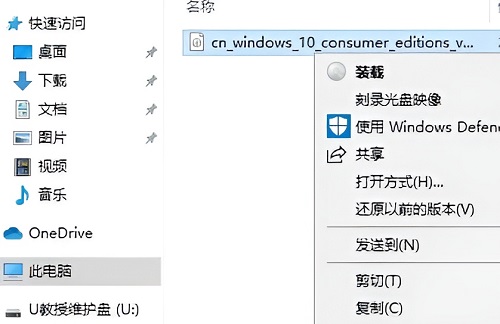
2. Öffnen Sie dann das Programm „Setup“ im Ordner.
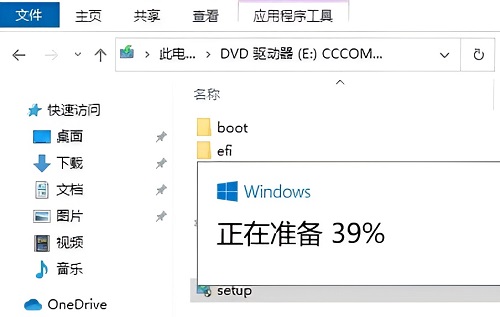
3. Klicken Sie dann auf Weiter.
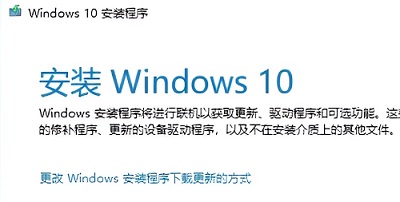
4. Akzeptieren Sie die Installationserklärung und die Lizenzbedingungen.
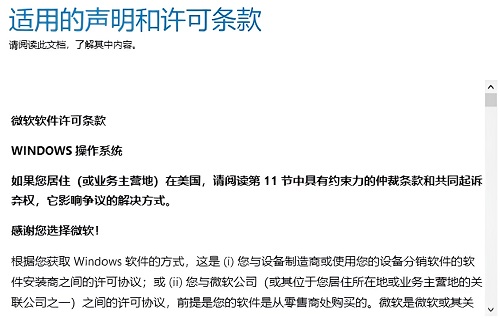
5. Warten Sie, bis Sie bereit sind, mit der Installation zu beginnen.
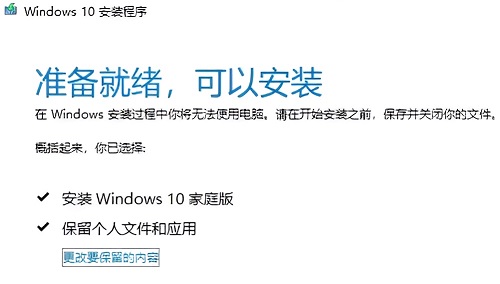
6. Nachdem es fertig ist, wird es mehrmals neu gestartet. Warten Sie einfach, bis es von selbst heilt.
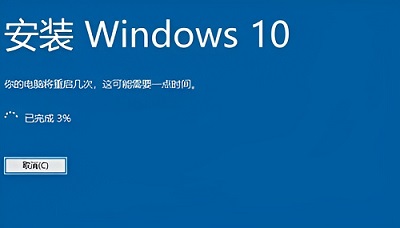
Erweitertes Tutorial: So installieren Sie das Win10-System auf einem ASUS-Computer neu
Das obige ist der detaillierte Inhalt vonWie installiere ich das ursprüngliche Windows 10-System auf einer lokalen Festplatte?. Für weitere Informationen folgen Sie bitte anderen verwandten Artikeln auf der PHP chinesischen Website!

